어떻게 당신의 인상 깊게 편집된 사진을 보여주나요? Diashow는 당신의 사진의 아름다움과 창의력을 보여주는 효과적인 방법일 수 있습니다. Lightroom의 Diashow 모듈에서는 사진을 매력적으로 표현할 수 있는 다양한 방법이 있습니다. 친구들에게 사진을 보여주거나 프로젝트를 위해 준비하든, 여기에 필요한 모든 정보를 제공합니다.
주요 발견 사항
Lightroom의 Diashow 모듈은 사진 프레젠테이션을 위한 특정 사진 선택, 프레임 및 배경 개인화, 음악 추가 및 전환 효과 생성을 포함한 여러 Gestaltungsmöglichkeiten을 제공합니다. 아래에서 매력적인 Diashow를 만드는 방법을 단계별로 안내해 드리겠습니다.
단계별 안내
1. 사진 선택
Diashow를 만들기 전에 보여줄 사진을 선택해야 합니다. 이렇게 하려면 Lightroom 라이브러리 모듈을 열고 필름 스트립에서 원하는 이미지를 선택하세요. 제어 키(Cmd는 Mac, Strg는 Windows)를 누른 상태에서 여러 이미지를 선택할 수 있습니다. 특정 수의 사진만 보여주고 싶으면 Diashow 모듈에서 "선택된 사진" 버튼을 클릭하세요.

2. Diashow 모듈 접근
Diashow 모듈에 들어가려면 상단 메뉴에서 "Diashow"를 선택하세요. 여기에서 Diashow 디자인에 도움이 되는 다양한 옵션과 설정을 찾을 수 있습니다. 창이 열리고 당신의 창작을 위한 빈 작업 공간이 표시됩니다.
3. 레이아웃 및 프레임 조정
당신의 Diashow를 위해 다양한 레이아웃과 프레임을 선택할 수 있습니다. 오른쪽 영역에서 "레이아웃" 메뉴를 찾을 수 있습니다. 여기에서 이미지 배치를 결정할 수 있습니다. 사진 주위에 프레임을 설정하는 옵션도 제공됩니다. 그림자와 기타 옵션을 실험하여 Diashow의 모습을 개성 있게 만들어보세요.
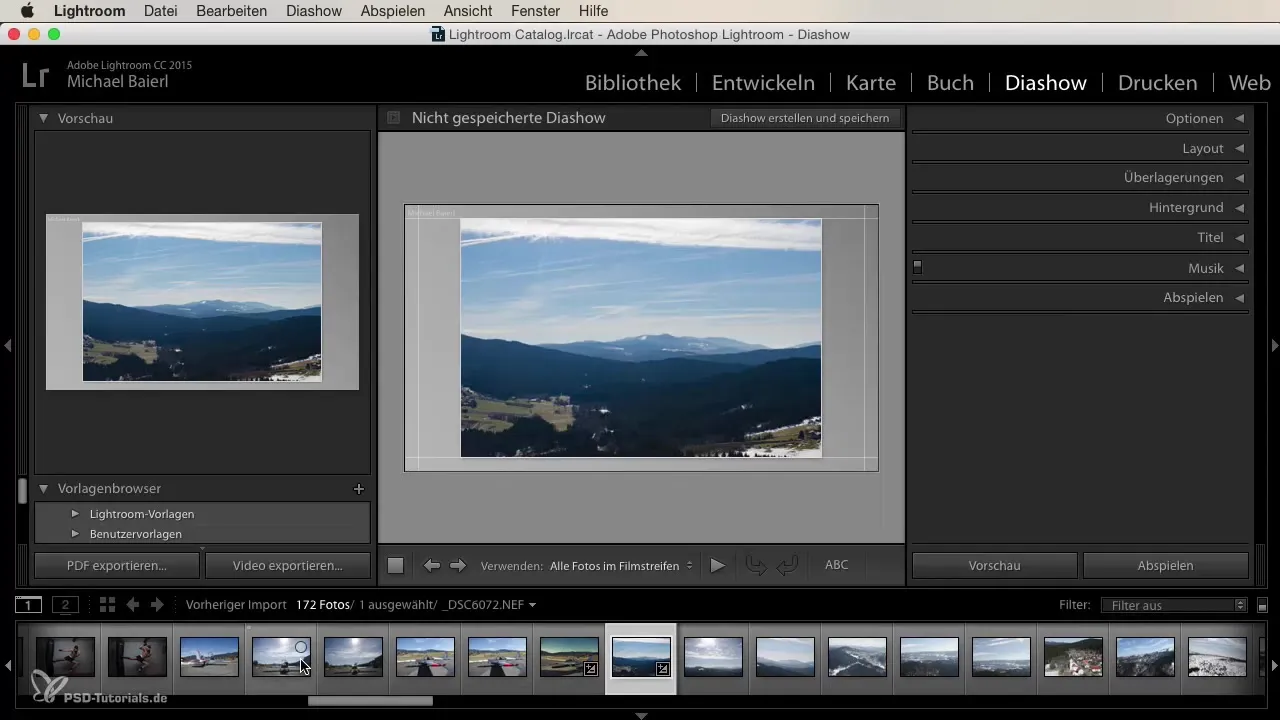
4. 배경색 선택
Diashow의 전체적인 이미지를 최적화하기 위해 적절한 배경색을 선택해야 합니다. 같은 "레이아웃" 메뉴에서 배경색을 설정할 수 있는 옵션이 있습니다. 간단하게 유지할 것을 추천합니다 - 회색, 검정 또는 흰색 중 하나를 선택하세요. 예쁜 그라디언트는 흥미로울 수 있지만, 당신의 사진에서 주의를 분산시킬 수 있습니다.
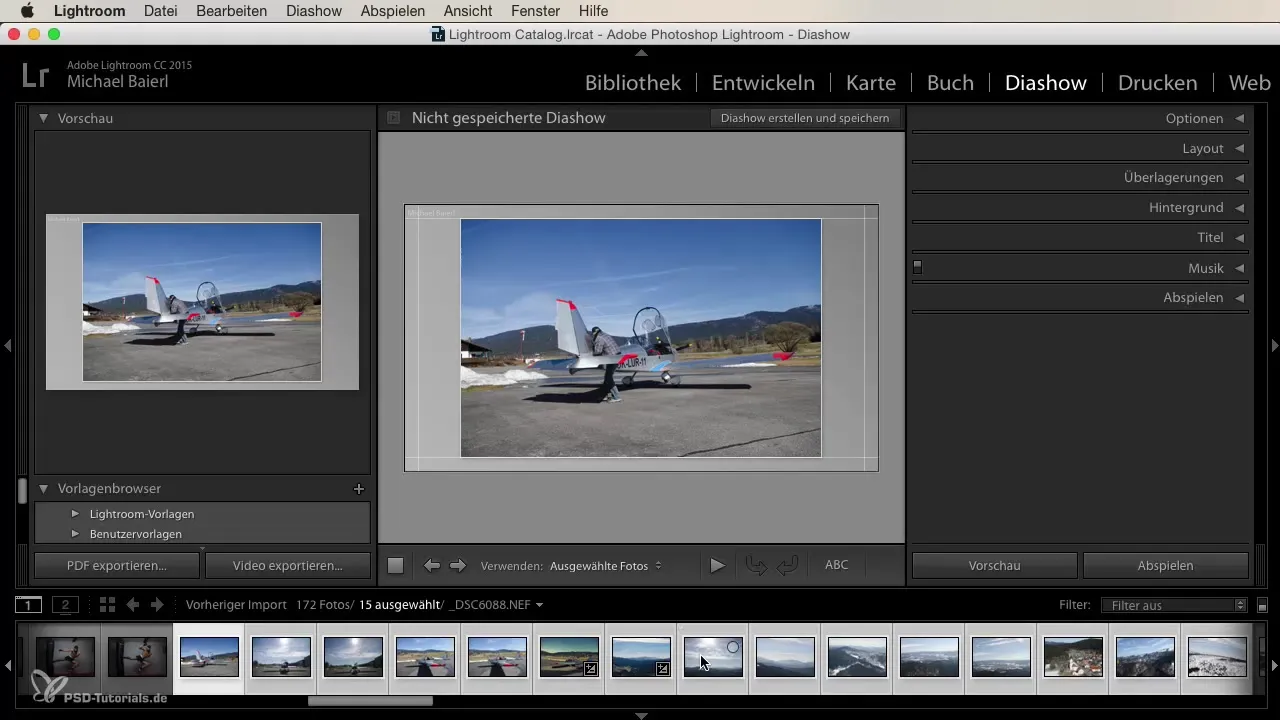
5. 워터마크 및 오버레이 추가
당신의 Diashow를 공개하고 싶다면 워터마크를 추가하는 것이 유용할 수 있습니다. "오버레이" 메뉴에서 자동으로 사진에 표시될 워터마크를 정의할 수 있습니다. 이는 특히 작업을 온라인에서 공유하고 저작권을 보호하고 싶을 때 중요합니다.
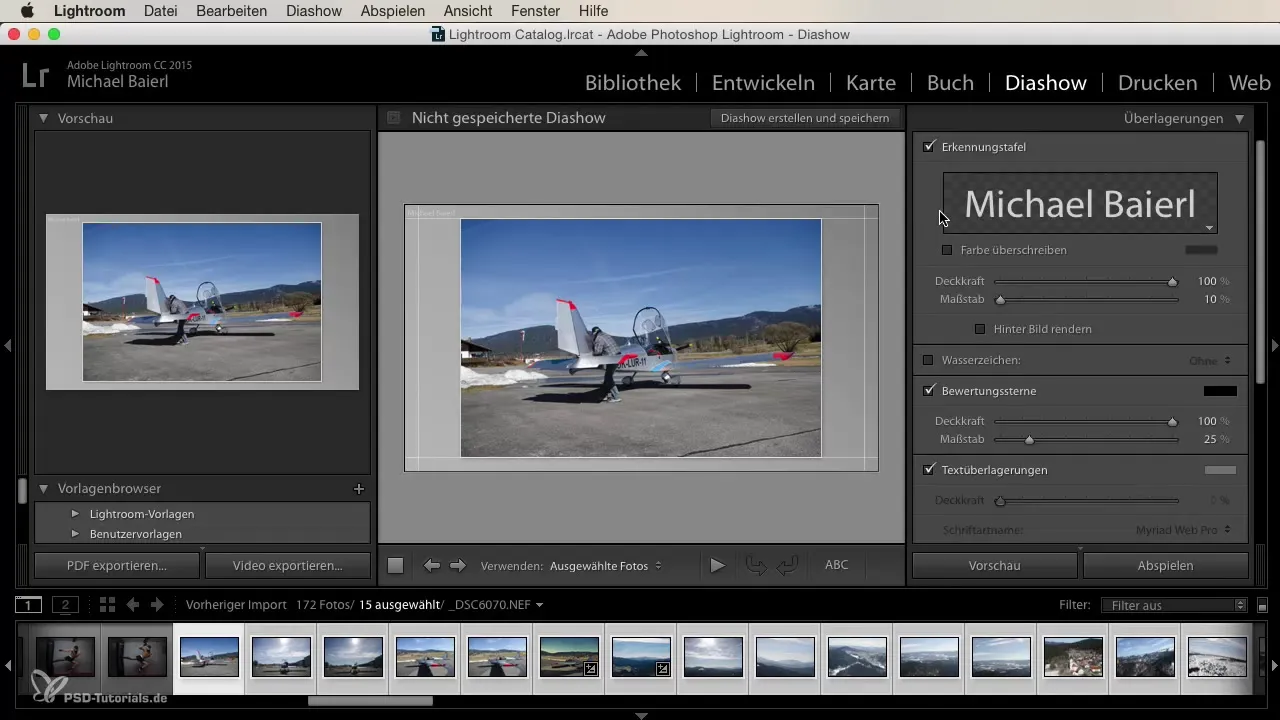
6. 음악 추가
Lightroom의 Diashow 기능 중 하나의 큰 장점은 음악을 추가할 수 있는 것입니다. 음악 영역에서 "+" 기호를 클릭하여 파일 메뉴를 열면 됩니다. 맘에 드는 MP3 파일을 선택하세요 - 그러면 Diashow는 음악의 길이에 맞춰 자동으로 조정됩니다. 이렇게 하면 발표에 감정적인 터치를 주고 더 생동감 있게 만들 수 있습니다.
7. 전환 효과 설정
Diashow 모듈에서 고려해야 할 또 다른 측면은 이미지 간의 전환 효과입니다. 일부 옵션은 부드러운 전환을 제공하며, 다른 옵션은 더 역동적입니다. "페이드"에서 "빠른 전환"으로 선택할 수 있습니다. 이는 관객들에게 경험을 더 향상시키고 프레젠테이션을 더욱 매력적으로 만들 수 있습니다.
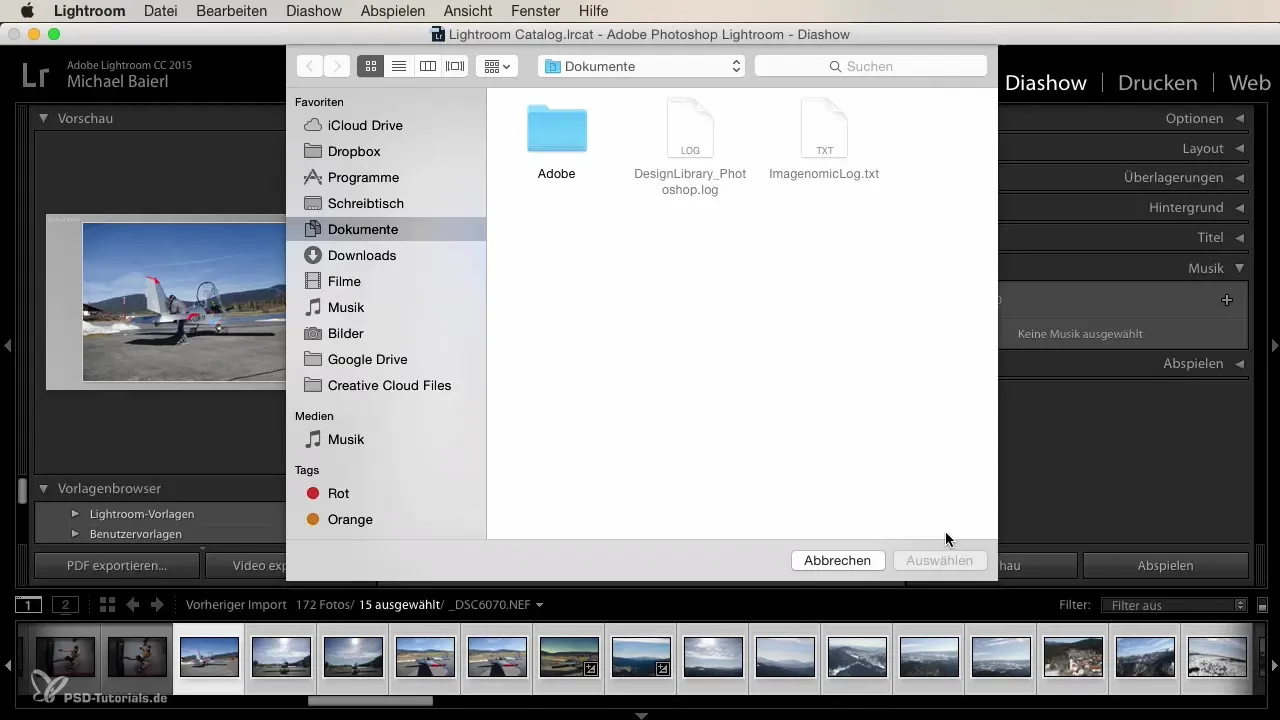
8. Diashow 재생
Diashow를 설정한 후에는 재생할 수 있습니다. "재생" 버튼을 클릭하여 모든 것이 어떻게 조화를 이루는지 확인하세요. 모든 것이 제대로 표시되고 음악이 잘 동기화되었는지 확인하세요.
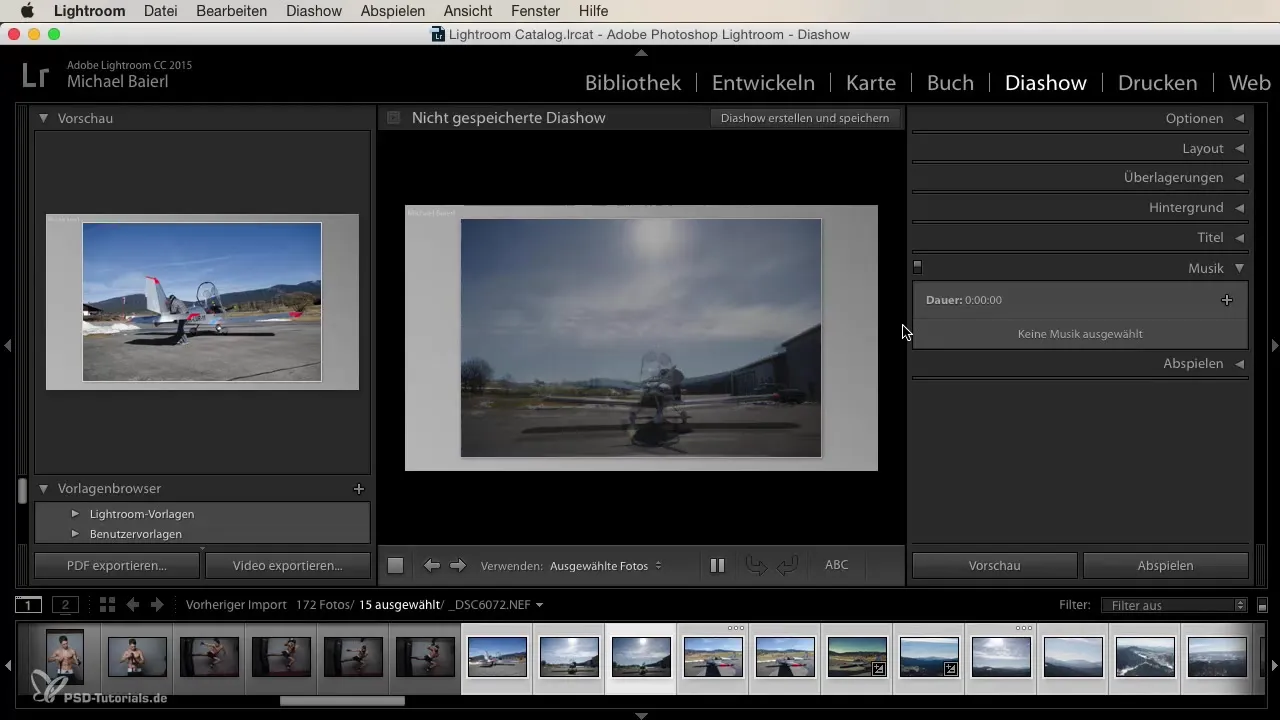
요약
이 안내서에서는 Lightroom의 Diashow 모듈을 효과적으로 활용하여 사진을 흥미롭게 프레젠테이션하는 방법에 대해 알아보았습니다. 사진 선택 및 디자인부터 음악 및 전환에 이르기까지 - 이제 인상적인 Diashow를 만들 수 있는 모든 준비가 완료되었습니다.
자주 묻는 질문
Lightroom의 Diashow 모듈이란 무엇인가요?Lightroom의 Diashow 모듈은 다양한 맞춤 옵션을 통해 사진을 Diashow 형식으로 프레젠테이션할 수 있습니다.
Diashow에 사용할 사진은 어떻게 선택하나요?라이브러리 모듈에서 사진을 선택한 후 Diashow 모듈에서 "선택된 사진"을 클릭하면 됩니다.
Diashow에 음악을 추가할 수 있나요?네, 음악 영역에서 "+" 기호를 클릭하고 MP3 파일을 선택하여 Diashow에 음악을 추가할 수 있습니다.
전환 효과를 어떻게 조정할 수 있나요?Diashow 모듈에서 이미지 간의 전환 효과를 설정할 수 있습니다.
워터마크를 추가할 수 있을까요?네, Diashow 모듈의 오버레이에서 워터마크를 정의하여 저작권을 보호할 수 있습니다.


